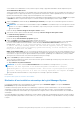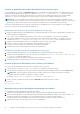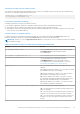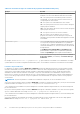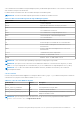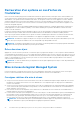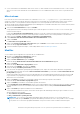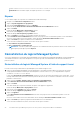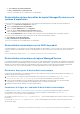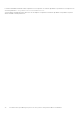Install Guide
Table Of Contents
- Guide d’installation Dell EMC OpenManage - Microsoft Windows Version 10.1.0.0
- Table des matières
- Introduction
- Configuration de préinstallation
- Programme de vérification des prérequis
- Configuration requise pour l'installation
- Systèmes d’exploitation et navigateurs Web pris en charge
- Prise en charge d'interfaces utilisateur multilingues
- Affichage de versions traduites de l'interface Web
- Configuration système requise
- Certificats numériques
- Activation du service de journalisation du programme d'installation Windows
- Microsoft Active Directory
- Configuration des agents SNMP
- Configuration du serveur de port sécurisé et de la sécurité
- Exigences pour Remote Enablement
- Installation du logiciel Managed System sous des systèmes d'exploitation Microsoft Windows
- Scénarios de déploiement de Server Administrator
- Emplacement du programme d'installation
- Installation de Server Administrator
- Installation typique
- Installation personnalisée
- Réalisation d'une installation automatique du logiciel Managed System
- Restauration d'un système en cas d'échec de l'installation
- Mise à niveau du logiciel Managed System
- Désinstallation du logiciel Managed System
- Scénarios de déploiement de Server Administrator
- Installation du logiciel Managed System sous Microsoft Windows Server et Microsoft Hyper-V Server
- Utilisation de Microsoft Active Directory
- Extensions de schéma Active Directory
- Présentation des extensions de schéma Active Directory
- Présentation des objets Active Directory
- Objets Active Directory dans plusieurs domaines
- Configuration d'objets Active Directory Server Administrator dans plusieurs domaines
- Configuration d'Active Directory pour accéder aux systèmes
- Configuration du nom de produit d'Active Directory
- Extension du schéma Active Directory
- Utilisation de Dell Schema Extender
- Snap-in Utilisateurs et ordinateurs Active Directory
- Installation de l'extension sur le snap-in Utilisateurs et ordinateurs Active Directory
- Ajout d'utilisateurs et de privilèges à Active Directory
- Extensions de schéma Active Directory
- Questions fréquemment posées
● Oui, redémarrer le système maintenant.
● Non, je redémarrerai le système plus tard.
Toutes les fonctionnalités de Server Administrator sont désinstallées.
Désinstallation de fonctionnalités du logiciel Managed System avec le
système d'exploitation
Effectuez les tâches suivantes pour désinstaller les fonctionnalités du logiciel Managed System à l'aide du système d'exploitation.
1. Naviguez vers le Panneau de configuration de Windows.
2. Cliquez sur Ajout/Suppression de programmes.
3. Cliquez sur Server Administrator puis sur Supprimer.
La boîte de dialogue Ajout/Suppression de programmes apparaît.
4. Cliquez sur Oui pour confirmer la désinstallation de Server Administrator.
L'écran Server Administrator s'affiche. Il indique l'état et la progression de la désinstallation des fonctionnalités logicielles.
Si vous êtes invité à redémarrer le système, sélectionnez une des options de redémarrage suivantes :
● Oui, redémarrer le système maintenant.
● Non, je redémarrerai le système plus tard.
Toutes les fonctionnalités de Server Administrator sont désinstallées.
Désinstallation automatique avec le GUID de produit
Si l'image d'installation ou le progiciel MSI n'est pas disponible pendant une désinstallation, vous pouvez utiliser les GUID de progiciel dans
la ligne de commande pour désinstaller le logiciel Systems Management sur des systèmes gérés ou des stations de gestion exécutant
Windows.
Pour les systèmes gérés, utilisez msiexec /x {106BAB13-E1EB-4A1D-9540-E94EFA1A4492}
Désinstallation automatique du logiciel Managed System
Le programme d'installation de Systems Management inclut une procédure de désinstallation automatique. La désinstallation automatique
permet de désinstaller le logiciel Managed Systems sur plusieurs systèmes simultanément. Le progiciel de désinstallation automatique est
distribué aux systèmes distants à l'aide d'un outil de distribution de logiciel fourni par un éditeur de logiciels indépendant (Independent
Software Vendor, ISV). Une fois le progiciel distribué, le script de désinstallation s'exécute pour désinstaller le logiciel.
Distribution du progiciel de désinstallation automatique
Le logiciel Systems Management Tools and Documentation est préconfiguré en tant que progiciel de désinstallation automatique. Pour
distribuer le progiciel sur un ou plusieurs systèmes :
1. Si vous utilisez le DVD, configurez le logiciel de distribution ISV pour qu'il exécute la commande msiexec.exe /x DVD
Drive\<64–bit MSI path on the DVD>/qb une fois le progiciel de désinstallation automatique distribué.
2. Utilisez le logiciel de distribution ISV pour distribuer le progiciel de désinstallation automatique type sur les systèmes distants.
Le programme s'exécute pour désinstaller le logiciel Managed System sur chaque système distant.
3. Redémarrez chaque système distant pour terminer la désinstallation.
Paramètres de la ligne de commande de désinstallation automatique
Le tableau Paramètres de ligne de commande du programme d'installation MSI présente les paramètres de ligne de commande
de désinstallation sans assistance. Saisissez les paramètres en option sur la ligne de commande après msiexec.exe /x
SysMgmtx64.msi avec un espace entre deux paramètres.
Par exemple, l'exécution de msiexec.exe /x SysMgmtx64.msi /qb lance la désinstallation sans assistance et affiche son état lors
de l'exécution.
L'exécution de msiexec.exe /x SysMgmtx64.msi /qn lance la désinstallation sans assistance, mais en mode silencieux (sans
afficher de messages).
Installation du logiciel Managed System sous des systèmes d'exploitation Microsoft Windows
29